معرفی مخفی ترین ترفند های ایفون که بسیار به کارتان خواهند آمد
معرفی خفن ترین ترفند های ایفون ؛ روزانه از ویژگیهای آیفون می شنویم و مسلما لذت زیادی را ازقابلیت های اصلی این گوشی ها می بریم.در این میاناما ویژگی های پنهانی نیز وجود دارند که به مانندویژگی های اصلی کارایی زیادی دارند و ناشناخته باقیمانده اند.در این پست قصد داریم که هرچه بیشترویژگیهای اینچنینی را به شما معرفی کنیم پس درادامه با من همراه باشید.
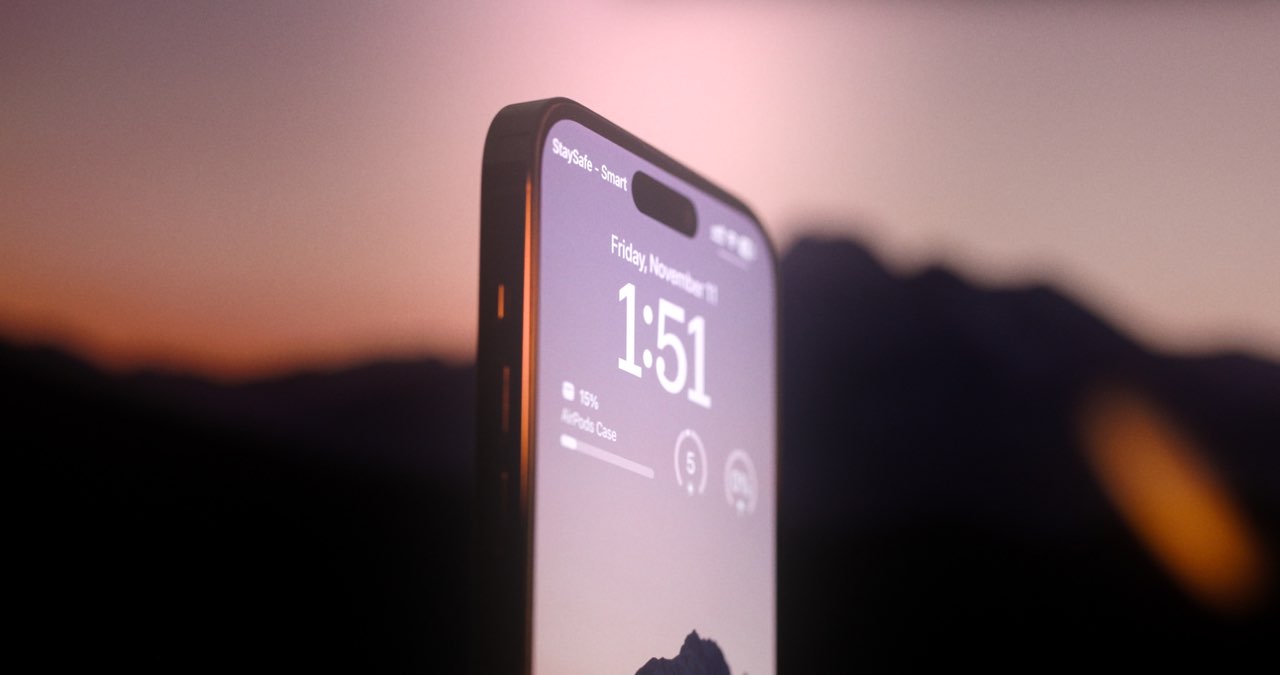
خفن ترین ترفند های ایفون ؛ مسلما به کارتون خواهند اومد
آنلاک کردن آیفون بدون استفاده از دست
اکنون روش جدیدی را برای باز کردن قفل آیفونبدون استفاده از دست را با شما به اشتراکخواهیمگذاشت. مطمئنا، در ابتدا ممکن استاین ترفندبسیار جالب به نظر برسد، اما شما بهتراست بخاطر دلایل امنیتی از این ترفند در زندگیروزمره خود استفاده نکنید.
به طور خلاصه، باید از ویژگی Accessibility استفادهکنید که به شما امکان می دهد دستوراتصوتی ایجادکنید.شما می توانید دستورات سفارشیایجادکنید که وقتی نام دستور را میگویید، آیفونشما حرکات ضربه زدن را روی صفحه نمایش شماانجام می دهد گویی که شما آن را انجام می دهید.
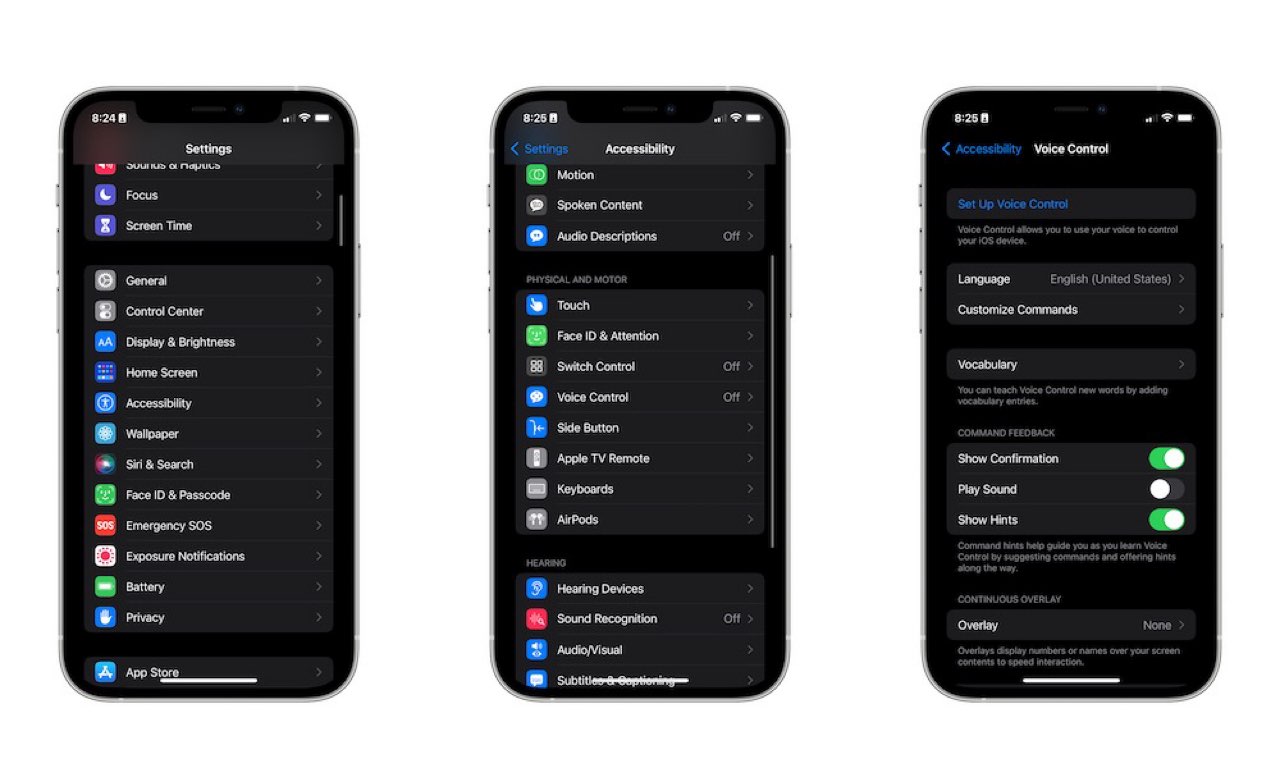
در اینجا نحوه انجام این کار برایتان شرح داده میشود:
- برنامه Settings را در آیفون خود باز کنید.
- به پایین بروید و به Accessibility برسید.
- دوباره به پایین اسکرول کنید و روی Voice Control ضربه بزنید. اگر قبلاً این کار را نکردهاید، ممکناستلازم باشد کنترل صوتی را از قبلتنظیم کنید.
- روی Customize Commands ضربه بزنید.
- Create New Command را انتخاب کنید.
- عباراتی را که می خواهید به عنوان دستور استفادهکنیدوارد کنید. مثلا بگویید “لطفا قفل گوشی من را بازکن” تا با گفتنش عملی اجرا شود.
- روی Action ضربه بزنید.
- اجرای ژست سفارشی «Run Custom Gesture»راانتخاب کنید.
- ژست را ایجاد کنید. یادتان باشید که دقیقا درنقاطیلمس خود را انجام دهید که روزانه قفل خود راباز یاآنلاک می کنید.
- روی Save در گوشه سمت راست بالای صفحهضربهبزنید.
تمام شد.با استفاده از گفتن «لطفا، قفل گوشی منراباز کن» دربخش لاک اسکرین گوشیخودرا آنلاک کنید.
خواندن متون به شکل پیشرفته توسط آیفون و آیپد

ویژگی Speak Screen در آیفون و آیپد باعث میشود که دستگاه شما مطالب روی صفحه را برایتان بازگو کند. این ویژگی میتواند برای بسیاری از افراد جذاب باشد و دیگر نیازی به مطالعهی مطالب یک سایت یا کتاب نیست. Speak Screen را میتوانید از طریق روش زیر فعال کنید:
- وارد Settings شوید
- به بخش Accessibility بروید
- روی Spoken Content ضربه بزنید
- Speak Screen و Speak Selection را بزنید
سپس با به پایین سوایپ کردن دو انگشت به صورت همزمان از بالای صفحه ، میتوانید این ویژگی را فعال کنید و از شنیدن محتوای روی صفحهی خود ، لذت ببرید.
بستن خودکار تب ها در سافاری
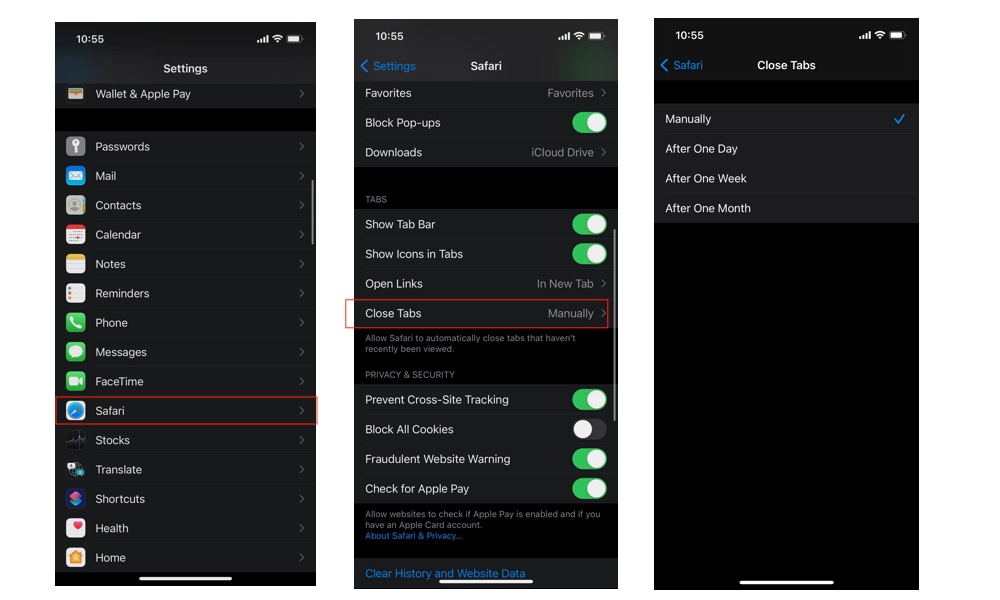
اگر حوصله ی بستن تب های سافاری به شکل دستی را ندارید میتوانید در تنظیمات آیفون گزینهای را فعال کنید که تبها پس از گذشت مدتی معلوم به صورت خودکار بسته شوند. برای این کار مسیر زیر را طی کنید.
- وارد بخش Settings شوید
- به بخش Safari ورود پیدا کنید
- پس از ورود به بخش Tabs ، گزینهی Close Tabsرا بزنید
- سپس انتخاب کنید که میخواهید تبهایتا پس از یک روز ، یک هفته یا یک ماه به صورت خودکار بسته شوند
تشخیص صدای هوشمند محیط

ویژگی Sound Recognition باعث میشود که آیفون بتواند صدای محیط اطراف را تشخیص دهد و در صورتی که شما از هدفونهایی دارای قابلیت نویز کنسلینگ استفاده میکنید و صدای اطراف را نمیشنوید ، این ویژگی میتواند شدیدا کاربردی باشد. هنگامی که آیفون صدایی خاص مانند آژیر ، زنگ در یا موارد اینچنینی را میشنود ، به شما نوتیفیکیشنی را ارسال میکند و از این طریق شما از محیط اطراف خود بیشتر با خبر میشوید. در نظر داشته باشید که Sound Recognition نیاز به فضای ذخیره سازی روی دستگاه شما دارد چرا که پردازشهای خود را آفلاین انجام میدهد. برای فعال کردن این ویژگی مراحل زیر را طی کنید:
- وارد Settings شوید
- به بخش Accessibility بروید
- به پایین اسکرول کرده و روی Sound Recognitionضربه بزنید
- Sound Recognition را روشن کنید
- سپس روی Sounds ضربه زده و صداهایی را که میخواهید آیفون شناسایی کند، انتخاب کنید
مشکل تماس های ناشناس

تماس های ناشناس حقیقتا اعصاب خورد کن ،بنابراین شاید وقتش رسیده است تا برای این دستتماس ها فکری کنید و از میان برداریدشان! برایانجام این کار در iOS کافیست به Settings > Phone > Silence Unknown Callers بروید.
پس از روشن شدن این گزینه ، هر شماره ای که درمخاطبین، پیشنهادات سیری یا لیست تماس هایاخیر شما نیست ، بلافاصله به صندوقصوتی فرستادهخواهند شد. حتی مجبور نخواهید بود که خودتان بانادیده گرفتن تماس کنار بیایید زیرا آیفون شما بهشکل خودکار این کار رابرای شما انجام می دهد. باحالنیست؟!
هنگام تماس شخص ناشناس یک نوتیفیکیشن بیصدا دریافت میکنید که به شما میگوید یک تماسبی صدا دریافت کرده اید و میتوانید تماسگیرنده رادر برنامه Phone و قسمت Recents مشاهده کنید.
توقف هوشمند موزیک

در صورتی که قصد دارید هنگام خواب به موسیقیگوش دهید اما نمیخواهید با صدای آن از خواببیدار شوید باید یک زنگ هشدار تنظیم کنید. بهقسمت ساعت رفته، روی گزینه تایمر کلیک کنید، مدتزمانی را تعیین کرده و سپس روی گزینه When Timer Ends کلیک کرده و گزینه “توقفموسیقی” (Stop Playing) ضربه بزنید.
مسیر زیر را نیز می توانید برای اجرای این قابلیتدنبال کنید :
- اپلیکیشن Clock را باز کنید.
- بخش Timer را لمس کنید.
- مدت زمان خود را تعیین کنید.
- بخش When Timer Ends را لمس کرده و گرینه یStop Playing را انتخاب کنید.
تمام ، حالا به موزیک دلخواه خود گوش فرا دهید.
پاک کردن داده ها بعد از رمز اشتباه

اکنون این ترفند یک اقدام شدید در خصوص امنیتاست ، اما می توانید آن را طوری انجام دهید که اگرکسی بعد از ده بار رمز عبور صحیح راوارد نکرد ، تماماطلاعات گوشی شما حذف شود. اگر در حال حاضر درمنطقه ای هستید دزد زیادی دارد مسلما یک اقدامامنیتی چاره سازبرای شما نیاز است.
برای اعمال این ترفند :
- برنامه Settings را باز کنید.
- به پایین بروید و روی Face ID & Passcode ضربهبزنید.
- رمز عبور خود را وارد کنید
- به پایین بروید و Erase Data on را روشن کنید.
- برای تایید روی Enable ضربه بزنید.
اگر نخواستید که دیگر از این ویژگی استفاده کنید ،می توانید مراحل را تکرار کرده و این بار گزینه یخاموش را لمس کنید.
حذف هوشمند اپلیکیشن ها
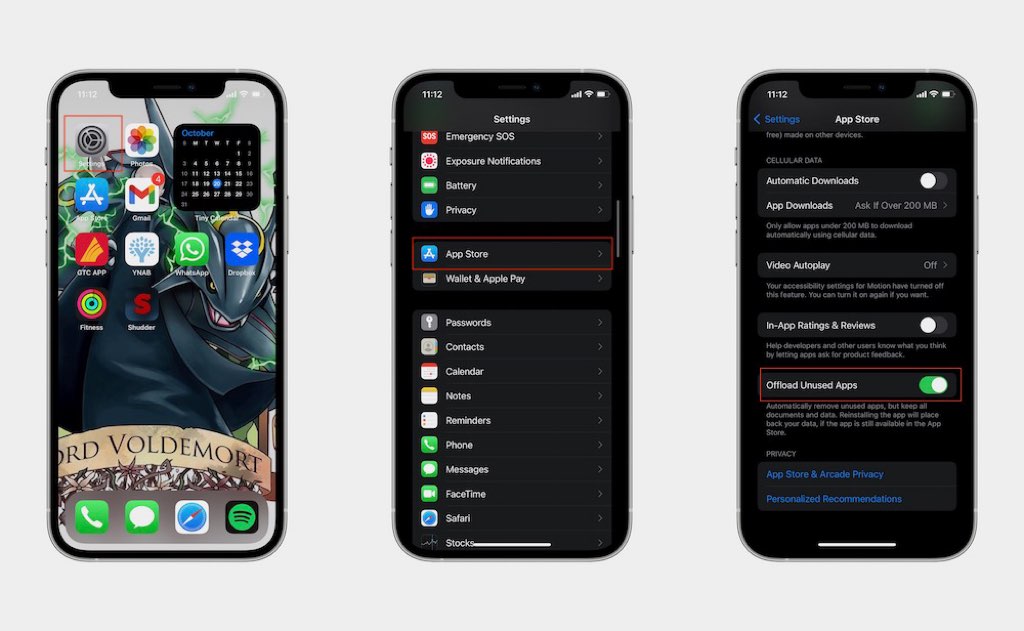
آیفون شما آنقدر هوشمند است که بفهمد از چهبرنامه هایی استفاده نمی کنید. در این مورد اما نبایدنگران بود ؛ آیفون شما هیچ یک از فایل هایا دادههایی را که در برنامه داشتید را حذف نمی کند.دادههای شما همچنان حفظ می شود تا در صورت تمایلبه نصب مجدد اطلاعات مهمی رااز دست ندهید.
برای اعمال این ترفند :
- برنامه Settings را باز کنید.
- پایین بروید و بخش App Store را باز کنید.
- گزینه ی Offload Unused Apps را روشن کنید.
ویبره شخصی سازی شده
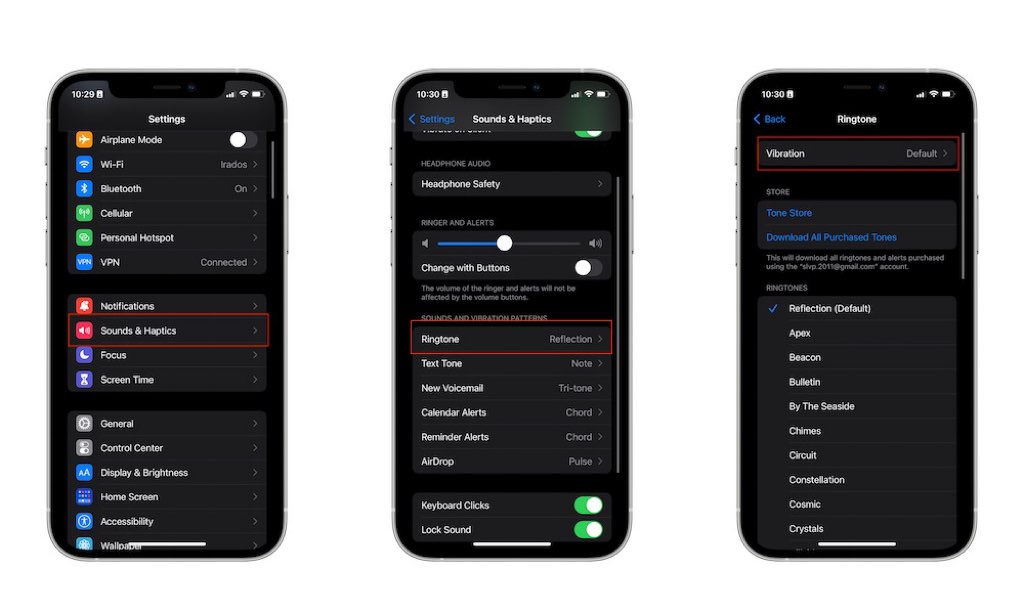
از ویژگی های بسیار جذاب آیفون که به احتمال بسیار زیاد از آن بی خبر هستید ایجاد ویبره ی شخصی خودتان برای مثلا یک تماس یا چیز های اینچنینی است.شما می توانید برای هرکدام از مخاطب هایتان ویبره ی خودتان را بسازید و حتی با توجه به ویبره برایتان روشن شود که چه کسی با شما تماس گرفته است.
برای ایجاد ویبره ی خود ، مراحل زیر را انجام دهید :
- مخاطب مورد نظرتان را از Contacts انتخاب کنید.
- برروی Edit در بخش بالا سمت راست ضربه بزنید.
- مقداری پایین تر بیایید تا گزینه ی Ringtone یا Text Tone را ببینید.
- روی Vibration ضربه بزنید.
- گزینه ی Custom Vibration را انتخاب کنید.
- حالا شما باید ویبره ی مورد نظر خود را با انگشت ثبت کنید.(مثلا می تونید با صدای ضربان قلبتون انگشت خودتون رو بردارید و دوباره قرار بدید تا ویبره در واقع ضربان قلبتون شه)
- گزینه ی Done را لمس کنید.
- باز هم گزینه ی Done را لمس کنید.
تبریک می گوییم ، شما ویبره شخصی خود را ایجاد کرده اید. اکنون می توانید این ویبره ی خاص را برای مخاطب های دیگرتان نیز انتخاب کرده و از یک ویبره ی خفن لذت ببرید.
تغییر اندازه متون در اپ خاص
در iOS 14 ، می توانید یک دکمه به کنترل سنتراضافه کنید که به شما این امکان را می تا دهد اندازهمتن را روی صفحه نمایش تغییر دهید. هرتغییری کهایجاد کنید بدون در نظر گرفتن ترجیح شما در سراسرسیستم به انجام می رسد ، اما در iOS 15 این مورددیگر محدودیتی ندارد واین تنظیمات می تواندمختص یک برنامه خاص باشد.
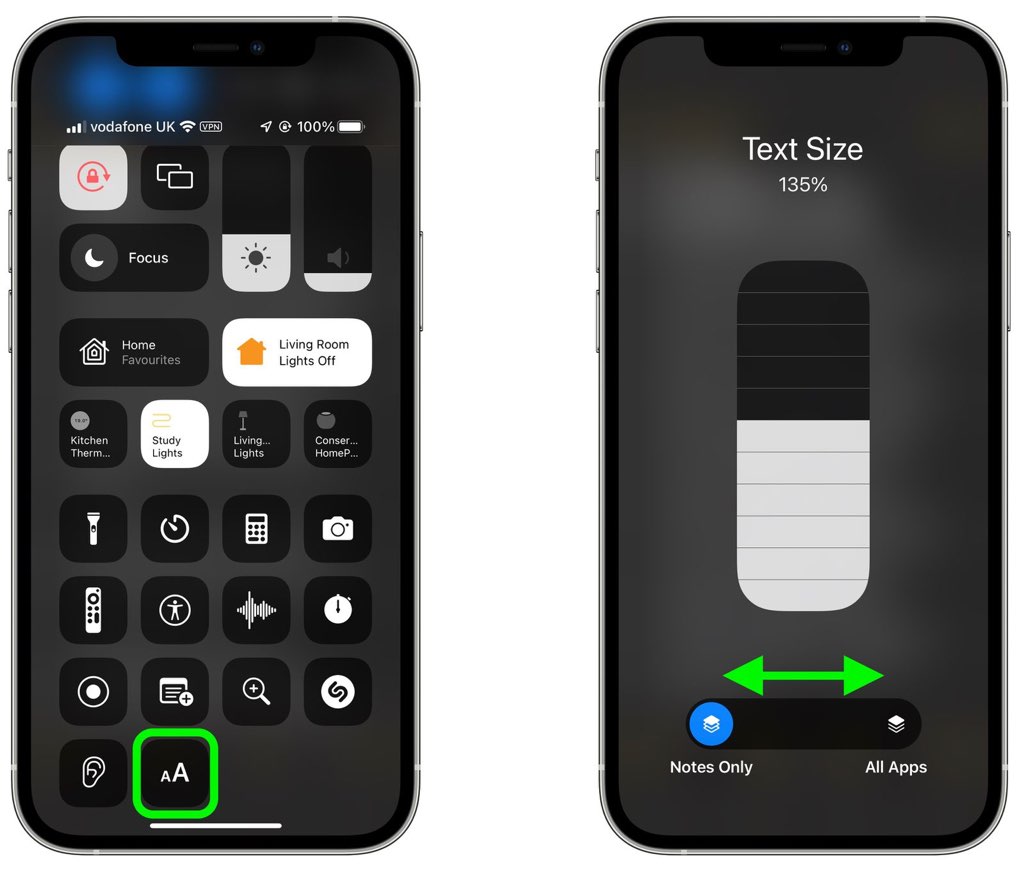
انتخاب کننده اندازه متن را به کنترل سنتر بیاورید وگزینه های جدیدی را برای اعمال تنظیم اندازه متن درسیستم یا فقط برنامه ای که در حالحاضر باز استمشاهده خواهید کرد. iOS 15 نیز انتخاب شما را بهخاطر می آورد ، بنابراین می توانید از برنامه خارجشوید و کار دیگریانجام دهید و سپس با اندازه متنانتخابی خود برای آن برنامه خاص به شکل دستنخورده بازگردید.
فیس تایم در اندروید!
اکنون و به کمک جدیدترین نسخه از سیستم عامل iOS ، دوستان و اعضای فامیلی که گوشی اندرویدی یا لبتاپهای ویندوزی در اختیار دارند ، می توانند وارد تماس های فیس تایم شما شوند و با شما به مکالمه بپردازند.
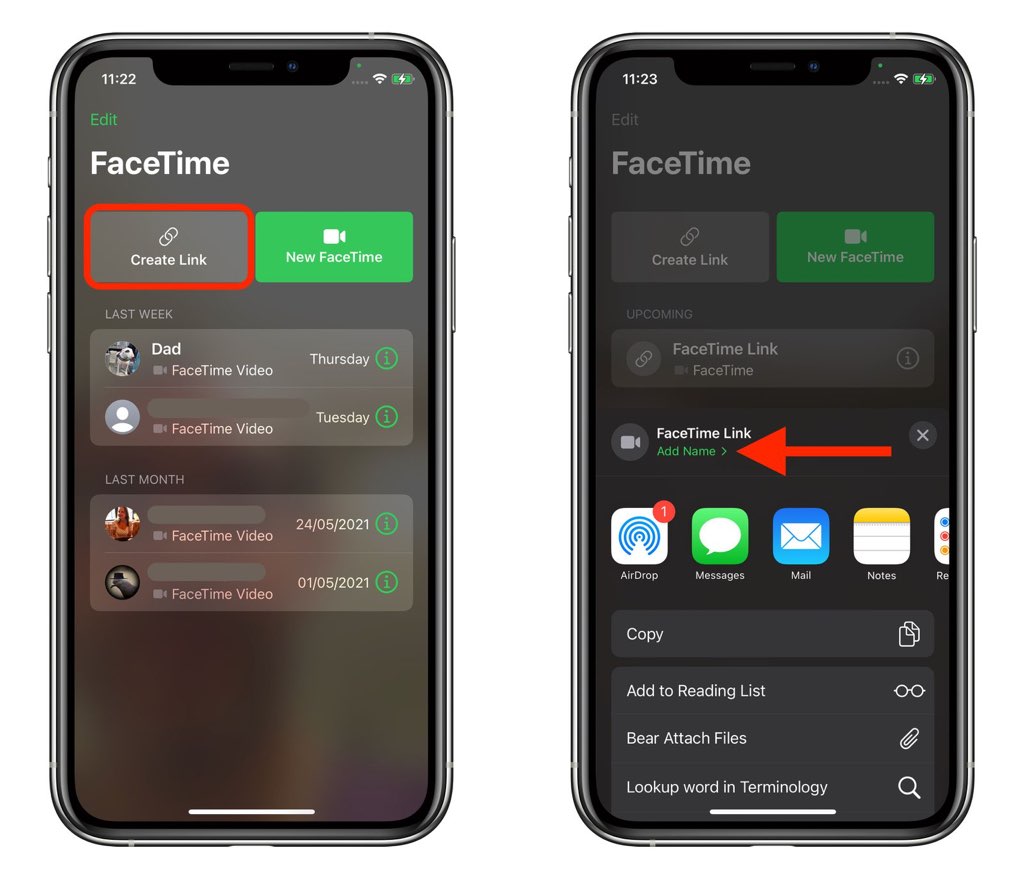
این ویژگی باعث میشود که همهی افراد بتوانند از پلتفرم اپل استفاده کنند و پس از سالها ، فیس تایم دیگر انحصاری دستگاههای اپلی نیست. البته که شروع کننده مکالمه باید شخصی باشد که یک مک یا آیفون در اختیار دارد و اینگونه نیست که دو کاربر اندرویدی بدون حضور کاربر iOS بتوانند از فیس تایم استفاده کنند.
با استفاده از iOS یا iPad OS 15 ، کافی است مراحل زیر را طی کنید تا کاربر اندرویدی یا ویندوزی به مکالمهی شما وارد شود.
- برنامه FaceTime را روی آیپد یا آیفون خود اجرا کنید.
- روی Create Link ضربه بزنید
- با استفاده از گزینهی Add Name ، یک نام را روی مکالمهی خود بگذارید.
- سپس یک روش مانند ایمیل یا SMS را به عنوان روش ارسال لینک انتخاب کنید و آن را ارسال کنید
زمانی که شما لینک را ارسال کردید و کاربر مقابل نیز آن را دریافت و آن را باز کرد، او به یک صفحهی وب هدایت میشود که در آن باید نام خود را وارد کند. سپس زمانی که وارد تماس میشوند ، مانند کاربران iOS به تمامی گزینهها مانند میوت کردن میکروفون و سایر موارد ، دسترسی خواهند داشت و همچنین خودشان نیز میتوانند در صورت تمایل به تماس پایان دهند و نیازی به اجازهی کاربر iOS نیست.
آیا ردیابی می شوید؟
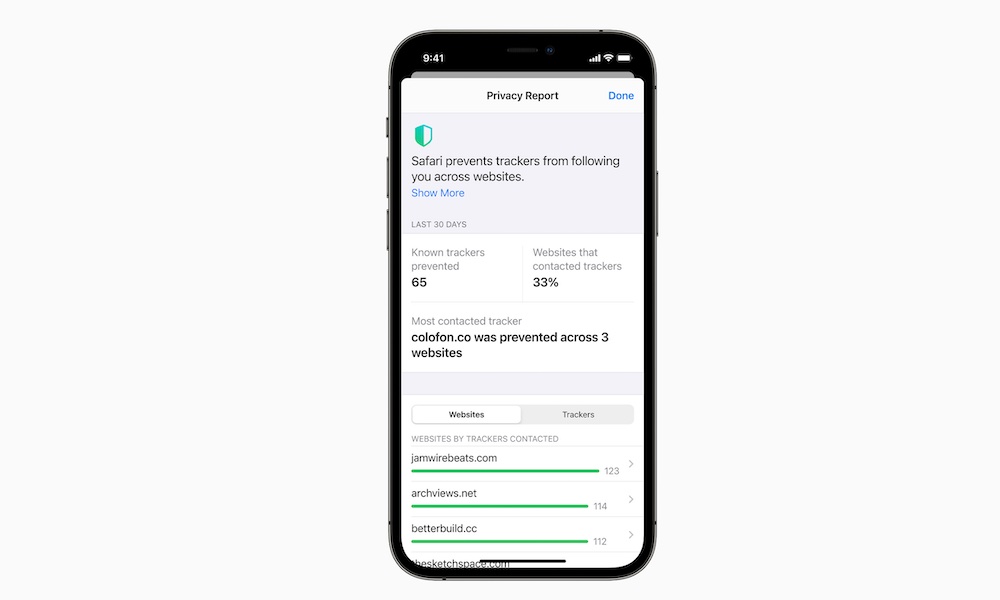
آیا تا به حال به این موضوع فکر کرده اید که چگونهبسیاری از وب سایت ها فعالیت شما را هنگام مروراینترنت دنبال می کنند؟جالب است بدانیدکه شماقادرید از این اطلاعات و اطلاعات دیگر به لطف گزارشحریم خصوصی سافاری در iOS مطلع شوید.
اما چگونه این کار را انجام دهید؟
- مرورگر سافاری را در آیفون یا آیپد خود باز کنید و یکسایت را بررویش باز کنید.
- روی دکمه “Aa” در گوشه بالا سمت چپ ضربه بزنیدو در قسمت منوی کشویی گزارش حریم خصوصی(Privacy Report) را مشاهده خواهیدکرد. در یکنگاه ، می توانید ببینید که iOS از چند ردیابجلوگیری کرده است.
- سپس می توانید گزارش حریم خصوصی(privacy report) را انتخاب کنید تا یک گزارش ۳۰ روزه از تمامردیاب هایی که سافاری از طرف شمامسدود کردهاست ، تهیه کنید.
آدرس خصوصی وای فای

وقتی با آیفونِ خود به شبکه Wi-Fi متصل می شوید ،دستگاه تلفن همراه شما باید آدرس منحصر به فردکنترل دسترسی به رسانه (MAC) خودرا با شبکه بهاشتراک بگذارد. این مورد شماره تماس شما را درشبکه مشخص می کند و توسط هر شبکه ای که بهآن متصل می شوید به شکلکامل ثبت می شود. هرشبکه ای این اطلاعات را ذخیره می کند ، به طوربالقوه به اپراتورهای شبکه و کسانی که ترافیک شبکه رااسکن می کننداجازه می دهد هنگام جابجایی از شبکههای وای فای اطلاعات شمارا شناسایی کنند.
اما برای محافظت از اطلاعات شخصی شما ، اپلویژگی ای به نام آدرس “وای فای خصوصی” را معرفیکرده است. این گزینه با اختصاصدادن آدرس MAC متفاوت به iPhone یا iPad برای هر شبکه ای که بهآن متصل می شوید ، به پنهان کردن هویت شما کمکمی کند. بنابراینآدرس MAC که تلفن شما به شبکهStarbucks می دهد با آدرس اصلی شما چیزیمتفاوت است و در حقیقت آدرسی فیک به شمار میرود.
اما چگونه آن را فعال کنید؟
- با رفتن به برنامه تنظیمات و انتخاب Wi-Fi میتوانید این ویژگی “آدرس خصوصی” را روشن کنید.
- سپس دکمه “i” را در کنار شبکه Wi-Fi خود انتخابکنید و مطمئن شوید که ضامن آدرس خصوصی“Private Address” روشن یا سبز است.
- این روند را برای هر شبکه وای فای عمومی که استفادهمی کنید تکرار کنید.
کپشن در عکس ها
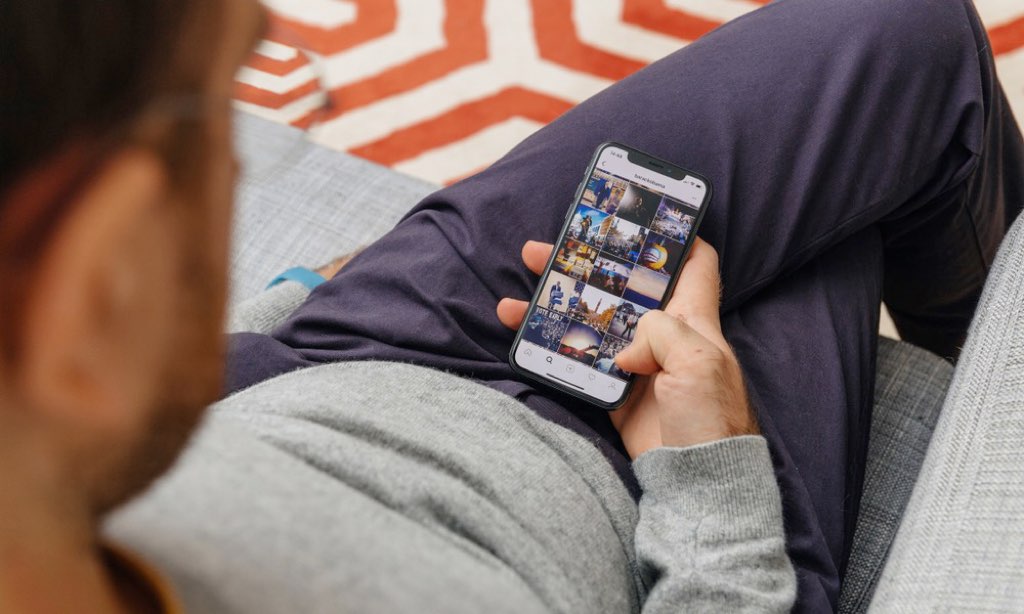
زیرنویس در عکس به شما امکان می دهد عکسی را بایک متن مشخص ذخیره کنید تا این مورد در تمامدستگاه های همگام سازی و برچسبگذاری شود. اینمتن روی تصویر ظاهر نمی شود ، اما در پشت صحنهبرای جستجو بسیار مورد استفاده قرار می گیرد.
آیا در هنگام رفتن به مسافرت سوژه ی خاصی را دیدهاید که بسیار در ذهنتان ماندگار شده است؟شما میتوانید با استفاده از این قابلیت کلمهای را در موردسوژه ی خود به کپشن بیافزایید و در ادامه بعد ها باجست و جوی آن کلمه در نهایت به عکس مورد نظرخود دسترسی یابید.
البته این قابلیت در macOS نیز وجود دارد ، اما همهی افراد از عکس هایشان در مک استفاده نمی کنند
چگونه کپشن اضافه کنیم؟
- از iOS 14 شروع کنید.شما با باز کردن عکس در برنامهPhotos در آیفون یا آیپد خود ، قادرید زیرنویس هارا به راحتی اضافه کنید.
- انگشت خود را روی عکس بکشید تا منوی پنهاننمایان شود.
- درست زیر تصویر یک قسمت متن وجود دارد که میتوانید زیرنویس را وارد کنید. شما می توانید هر متنمشخصی را که می خواهید وارد کنید ،اما شما بایدمتنی را وارد کنید که ربطی به لوکیشن یا افراد درونعکس داشته باشد و در حقیقت عکس را اینچنین بهگوشی خود معرفی کنید.
سلفی آینه ای ممکن می شود!

عکس های سلفی آینه ای به شما امکان می دهدبدون نیاز به استفاده از آینه ، از خود سلفی آینه ایبگیرید. بسیاری از برنامه های رسانه هایاجتماعی درحال حاضر از این ویژگی پشتیبانی می کنند ، اما دیگرنیازی نیست که برای سلفی گرفتن حتما از آنها بهرهبگیرید. اپلیکیشن Camera اکنون از سلفی های آینهای نیز پشتیبانی می کند.تنها باید بدانید چگونه آن راروشن کنید.
- برنامه Settings را باز کنید و تنظیمات مربوط بهCamera را پیدا کنید.
- گزینه ی “Mirror Front Camera” را انتخاب کنیدتا بتوانید سلفی های آینه ای را فعال کنید.
- بار بعدی که سلفی میگیرید مطمئنا بهتر از گذشته میتوانید عکس خود را ثبت کنید.
استفاده بهتر از فلش

مسلما زنگ های تلفنی عالی هستند ، اما گزینه یمناسبی برای مکان های شلوغ نیستند بسته به شغلیا شیوه زندگی شما ، همیشه ممکن استنتوانید صداهارا بشنوید و ممکن است در محیطی پر سر و صداکار کنید یا به شکل مستمر در سر کلاس های درسیباشید که لازمه ی اینکار نیز گوشی خاموش شدهاست. به جای گوش دادن به زنگ های تماس ، قادرخواهید بود آیفون خود را به گونه ای پیکربندی کنیدکه به لطفاین قابلیت دسترسی در iOS ، نوتیفیکیشنها و زنگ های تماس را به نظر شما برساند.
- برنامه Settings را باز کنید و گزینه Accessibility را پیدا کنید.
- تنظیمات Audio/Visual را انتخاب کنید و ضامن“LED Flash for Alerts” را روشن کنید.
- پس از فعال شدن ، هر نوتیفیکیشن باعث می شودفلش دوربین شما در پاسخ به نوتیفیکیشن چشمکبزند.
این نوع هشدار چشمک زن هنگامی که در یک اتاقتاریک یا بیرون از خانه هستید ، بسیار مفید تر واقعخواهد شد.
بهم ریختگی هوم اسکرین

سیستم عامل iOS 14 با افزودن قابلیت App Library ، به شما این امکان را می دهد که همه برنامه هاینصب شده بر روی آیفون یا آیپد خود رادر یک مکانواحد مشاهده کنید.در ادامه اما باید این هشدار رادهم که ممکن است App Library را آنقدر دوستداشته باشید تا دیگر مایل بهاستفاده از صفحه اصلیخانگی نباشید.اگر اینگونه شد باید بگویم که دیگر لازمنیست از صفحه اصلی خود استفاده کنید. با باز کردنبرنامهSettings و یافتن گزینه Home Screen ، میتوانید برنامه ها را از بارگیری در صفحه اصلی مسدودکنید. روی Home Screen ضربه بزنید و“App Library Only” را در زیر گزینه برنامه های جدید بارگیری شدهانتخاب کنید.
با توجه به این موضوع در آینده همه برنامه هایجدید شما فقط در App Library قرار خواهند گرفت. حتی می توانید برای جلوگیری از از دسترفتننوتیفیکشن های مهم ، نشان های اعلان را در App Library مشاهده کنید.
اپ Measure متر خانگی شما
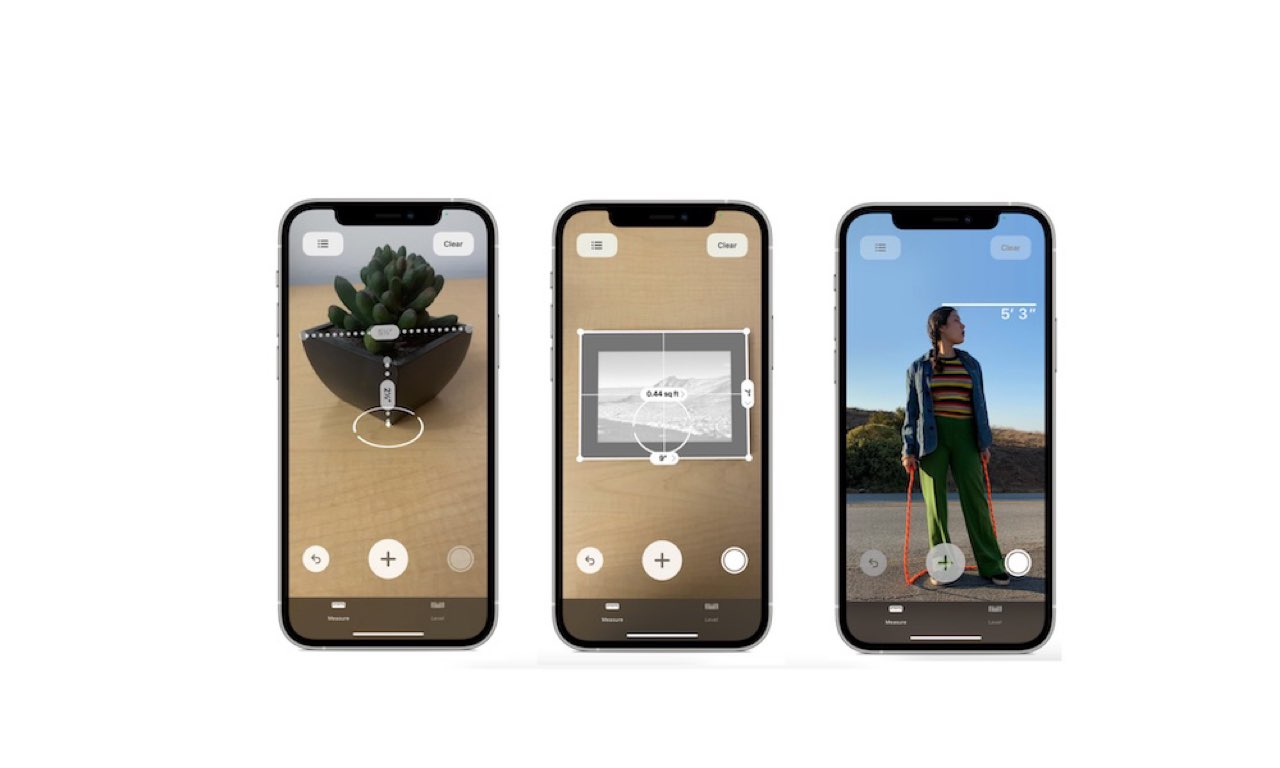
برنامه Measure را میتوان به سادگی برای اندازهگیریانواع و اقسام وسایل خانگی استفاده کرد. دقت اینبرنامه تا حد زیادی بالا است ومعمولا مشکلی را برایشما ایجاد نمیکند. همچنین میتوان از این برنامهبرای مطمئن شدن از صاف بودن سطوح نیز استفادهکرد.
کافیست که نامِ این اپلیکیشن را در بخش Search هوم اسکرین جست و جو کنید تا به آن دسترسیداشته باشید.
البته در آیفون های ۱۲ پرو و ۱۲ پرومکس نیز میتوانید قد شخص را به شکل دقیق اندازه گیری کنید.
برای اندازه گیری قد توسط اپلیکیشن Measure ، درابتدا برنامه را باز کنید.موقعیت شخصی را که میخواهید قدش را اندازه بگیرید از سر تاپاارزیابیکنید.وقتی به طور کل دوربین سرتا پای این شخص راپوشش داد شاهد این خواهید بود که خطی برروی سرِاین فرد ظاهر می شود کهبسته به اینکه واحد اندازهگیری را بر چه چیزی قرار داده باشید ، قد شخص رابرایتان نشان خواهد داد.
برگرداندن یک متن به حالت قبلی
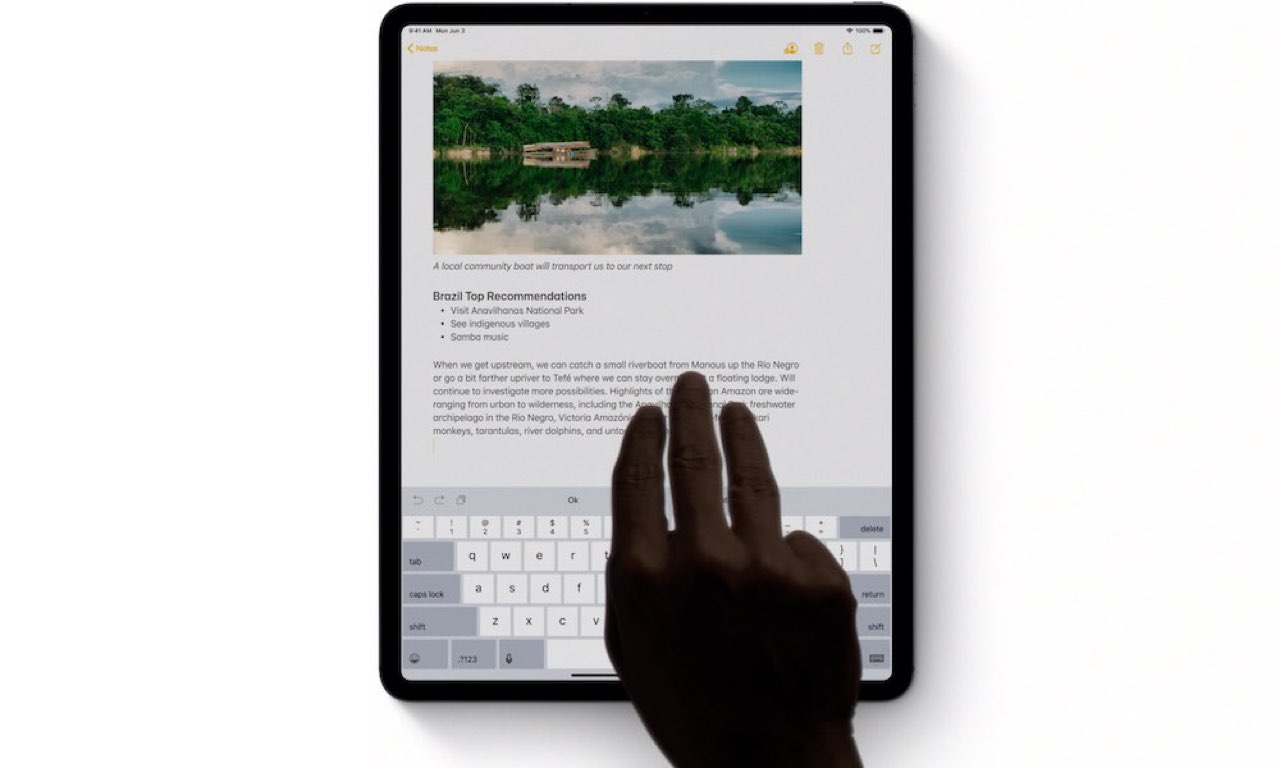
وقتی شما در زمینه نوشتار اشتباه می کنید ، میتوانید آن را اصلاح کنید.مسلما همه از ویژگی Shake to Undo اطلاع دارند. هرچقدر هم کهاین قابلیتراحت باشد ، همیشه نمی توانید تلفن خود را تکاندهید. در یک جلسه کاری عجیب به نظر می رسد اگربدون توضیح شروع به تکاندادن گوشی کنید. خوشبختانه ، شما می توانید به نوار ابزار متون بهتر ازShake to Undo نیز دسترسی داشته باشید.
تنها کاری که باید انجام دهید این است که با سهانگشت روی صفحه آیفون یا آیپد خود ضربه بزنید. این ضربه سه انگشتی تقریباً با تمام آیفونها واپلیکیشن های موجود کار می کند.می توانید از آن درNotes ، ایمیل ها ، پیام ها و موارد دیگر استفادهکنید.
اسکرین شات از تمام صفحه
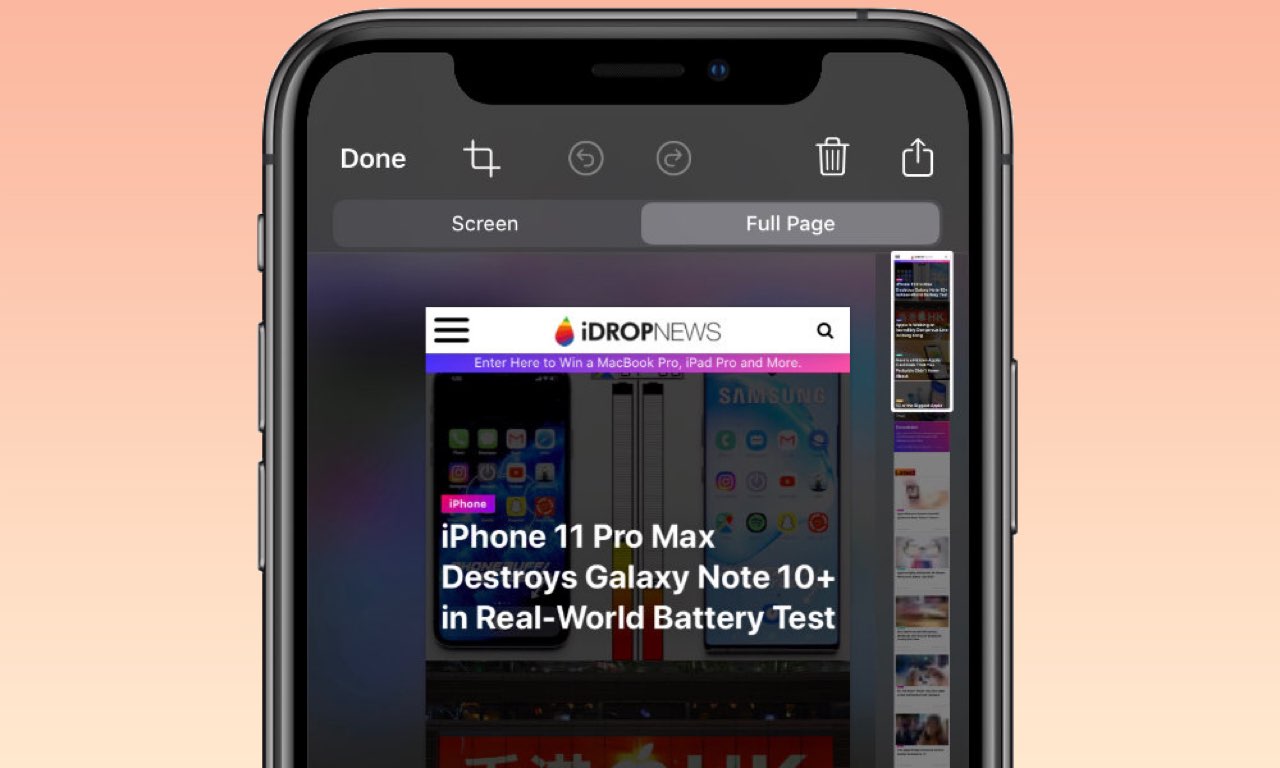
گاهی اوقات شاید قصد داشته باشید به جای قسمتکوچکی که در صفحه آیفون قابل مشاهده است ، یکصفحه وب کامل را ثبت و ضبط کنید. در گذشته ،احتمالا برای یک اسکرین شات گسترده مجبور میشدید چندین اسکرین شات بگیرید.
خوشبختانه ، این روند خسته کننده مربوط به گذشتهاست و همانجا می ماند. اکنون می توانید به سرعتیک عکس فوری از کل صفحه را با یکحرکت کلیانجام دهید.
با باز کردن صفحه وب در سافاری در آیفون یا ایپدخود شروع کنید و منتظر بارگیری آن باشید.
با استفاده از دکمه لاک (قفل) و دکمه افزایش صدابرای آیفون های دارای فیس آیدی ، اسکرین شاتبگیرید. همچنین می توانید از دکمه قفل ودکمهصفحه اصلی برای تلفن های دارای تاچ آیدی استفادهکنید.
برای بازکردن آن در حالت تمام صفحه ، روی تصویرکوچک اسکرین شات گرفته شده که در گوشه پایینظاهر می شود ضربه بزنید.
سپس دو زبانه خواهید دید – یکی با نام “Screen” ودیگری با برچسب “Full Page” قابل یافت است. گزینهFull Page را انتخاب کنید سپسسیستم عامل شماکل صفحه وب را ضبط می کند و دیگر به یک اسکرینشات کوچک بسنده نخواهد کرد.
این پست ترفند های ایفون مدام به روز خواهد شد
امیدوارم از ترفند های موجود لذت ببرید ، این پستدر ادامه با آپدیت های خود ترفند های بیشتری را نیزدر اختیار شما قرار خواهد داد.




